朝礼(本日の要点)
- 追加:下部の+、右クリック→挿入、または ホーム>セル>挿入>シートの挿入。
- 最速:Shift+F11(アクティブシートの左に追加)。
- 削除:右クリック→削除、または ホーム>セル>削除>シートの削除。
- 超重要:シート削除は元に戻せません。削除前にCtrl+Sで保存が鉄則。
- 大量操作:Shift+クリック(連続)/Ctrl+クリック(飛び飛び)で複数選択→一括削除。
- 参照崩壊対策:「#REF!」を防ぐため、削除前に参照有無を確認 or シートをコピーで退避。
はじめに:なぜシート管理が大事?
こんにちは、PCスキル工場のHiroです。
本記事では 「シートの追加・削除」 を、初心者でも迷わず・安全にできるよう最短ルートで解説します。操作はシンプルですが、やり方を誤ると#REF! エラーや元に戻せない削除など大きなトラブルに直結します。だからこそ、ここで“正しい手順と守るべきルール”を一緒に身につけましょう。
※この記事ではWindows OSを利用しております。
この記事でできるようになること
- 新しいシートを追加する方法(+ボタン/右クリック/リボン/ショートカット)
- 不要なシートを安全に削除する方法と絶対にやってはいけないポイント
- 複数シートの選択・一括操作で整理を一気に進めるコツ
- #REF! を出さない予防策と、万一の復旧の考え方
1. 新しいシートをサッと追加(3通り+ショートカット)
A. いちばん簡単:+(プラス)をクリック
画面下のシート見出し右端にある + をクリック → 右隣に新規シート。
B. 右クリックから確実に
対象シート見出しを右クリック → 挿入 → ワークシート → その左側に挿入。
C. リボンから手順どおり
ホームタブ → セルグループ → 挿入 ▼ → シートの挿入 → アクティブの左側に挿入。
D. キーボード最速
- Shift+F11:一発でシート追加(左側)。
- Alt→H→I→S(順に押す):リボン操作のキー操作版。
(古いバージョンでは Alt→I→W が動く場合あり)
2. 不要なシートをスッキリ削除(3通り+ショートカット)
A. 右クリックで直感操作
削除したいシート見出しを右クリック → 削除。
B. リボンから
ホームタブ → セルグループ → 削除 ▼ → シートの削除。
C. キー操作でサクッと
Alt→H→D→S(順に押す)でシート削除。
注意:シート削除は取り消せません(元に戻す不可)。実行前にCtrl+Sで必ず保存!
3. 事故を防ぐ!削除前の安全チェックリスト
- Ctrl+Sで保存(復旧ポイントの作成)。
- 参照されていないか確認:Ctrl+Fで「!」を検索(数式中のシート名!セル参照を洗い出し)。
- 不安なら:対象シートを右クリック→移動またはコピー→『コピーを作成』にチェックでバックアップ。
- 大量削除は、まずタブ色で印(右クリック→タブの色)→目視確認→一括削除。
- #REF!発生時:削除したシート名や位置情報は戻りません。自動回復・別名保存の旧版・バックアップからの復旧を。
削除できない/ボタンがグレー:校閲>ブックの保護で構造が保護されていないか確認し、
必要に応じ解除(パスワードが必要な場合あり)。
4. まとめて手早く:複数シートの選択と一括操作
- 連続選択:最初のタブをクリック → Shift+最後のタブをクリック。
- 飛び飛び選択:Ctrlを押しながら対象タブを個別クリック。
- すべて選択:任意のタブを右クリック→すべてのシートを選択。
- そのまま右クリック→削除で一括削除。
- 移動/コピー:右クリック→移動またはコピー→並び替えや複製に便利。
- 移動の小ワザ:タブをドラッグで並び替え/Ctrl+ドラッグでコピー。
- ナビ:Ctrl+PageUp/PageDownでタブ間を移動。
5. よくある質問(トラブル対処)
- 削除直後に気づいた
→ すでに保存していなければ、保存せず閉じる→再度開くと戻せる可能性あり(ただし削除後の他の変更は消えます)。 - +ボタンや削除が効かない
→ ブックの構造保護や共有状態の可能性。校閲>ブックの保護を確認。 - #REF! だらけになった
→ 元数式の参照情報は失われます。バックアップから対象シートだけコピーで復旧を検討。以後は削除前保存を徹底。
6. 3分ミニドリル
- + と Shift+F11 の両方でシートを2枚ずつ追加。
- 右クリック→名前の変更で「練習-1」「練習-2」にリネーム。タブの色も変更。
- 「練習-1」を右クリック→移動またはコピー→コピーを作成で複製。
- Ctrl+PageDownでタブ移動、位置をドラッグで並べ替え。
- Ctrl+Sで保存後、「練習-2」を右クリック→削除。
→ 削除前保存の意味を体感!
終礼(本日のまとめ)
- 追加:+/右クリック/リボン/Shift+F11。
- 削除:右クリック/リボン/Alt→H→D→S。
- 原則:削除は元に戻せない。削除前に保存(Ctrl+S)。
- #REF!を防ぐ:参照確認→不要なら隠すやコピー退避も選択肢。
- 複数選択とタブ操作を覚えると、整理が一気に速くなる。
次回の作業までに:Shift+F11とCtrl+PageUp/Downだけは今日覚えておきましょう。
作業スピードが確実に変わります。

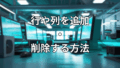
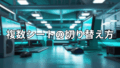
コメント